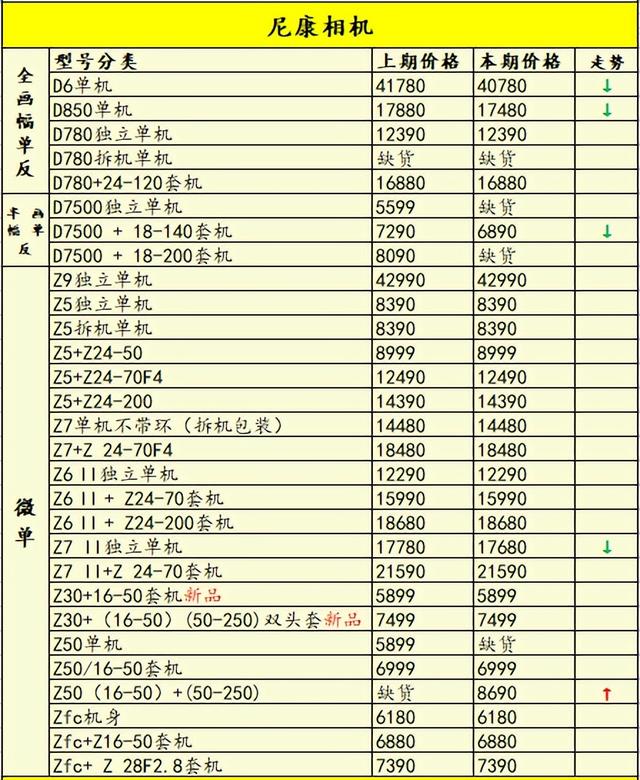历史记录存储的步数越多,占用的内存就越多。快照可以很好地帮我们记录重要的图像状态。这样即使一部分历史记录被覆盖了,还是能找到我们快照记录的重要状态。

(1)如何新建快照?
按住Alt键单击上图图标记8处,新建快照,如下图:
名称:命名快照
自:全文档:新建所有图层下的快照;合并的图层:合并当前所有图层并新建快照;当前图层:仅对当前选中图层新建快照

(2)如何删除快照?
方法1:在历史记录面板中将快照拖拽到删除按钮上。(删除按钮。图中的标记8处)

方法2:鼠标右键单击快照,删除即可。如下图:

(3)如何修改快照的名称?
鼠标双击快照的名称即可修改。
注:快照及历史记录面板的所有内容不会和文档一起被储存,关闭文档以后他们都会被删除。
Photoshop快速入门教程(进主页查看所有教程):
「PS全套自学教程」第22节:PS旋转画布
「PS全套自学教程」第23节:一文说清楚PS里的复制、拷贝
「PS全套自学教程」第24节:PS粘贴与选择性粘贴
「PS全套自学教程」第25节:PS撤销操作和恢复图像
「PS全套自学教程」第26节:PS历史记录面板的应用
,